يجب أن يفي جهاز الكمبيوتر الخاص بك بالحد الأدنى من المتطلبات للعب FFXIV
- قد تتسبب ميزة Game DVR على جهاز الكمبيوتر الخاص بك في حدوث مشكلات مع FFXIV.
- يمكن أن يؤدي تحديث برنامج تشغيل الرسومات الخاص بك إلى إصلاح FFXIV Windowless FPS drop.
- يعد معدل الإطارات في الثانية من 30 إلى 60 مثاليًا للعبة.

Xالتثبيت عن طريق النقر فوق ملف التنزيل
سيحافظ هذا البرنامج على تشغيل برامج التشغيل الخاصة بك ، وبالتالي يحميك من أخطاء الكمبيوتر الشائعة وفشل الأجهزة. تحقق من جميع برامج التشغيل الخاصة بك الآن في 3 خطوات سهلة:
- تنزيل DriverFix (ملف تنزيل تم التحقق منه).
- انقر ابدأ المسح للعثور على جميع السائقين الإشكاليين.
- انقر تحديث برامج التشغيل للحصول على إصدارات جديدة وتجنب أعطال النظام.
- تم تنزيل DriverFix بواسطة 0 القراء هذا الشهر.
بقدر ما هي رائعة مثل لعبة FFXIV ، فإن الطاعون الرئيسي الذي يؤثر على طريقة اللعب هو الانخفاض المفاجئ في FPS. يؤدي هذا غالبًا إلى تعطيل تدفق اللعبة ، وفي بعض الحالات ، يؤدي إلى تعطل اللعبة.
إن تجربة انخفاض معدل الإطارات في الثانية والتأخير والتلعثم في ألعابك أمر محبط لأنه يؤثر على طريقة لعبك. يمكن أن تجعل لعبتك بطيئة وغير مستقرة.
يعد انخفاض FPS مشكلة شائعة في كل لعبة تقريبًا يمكنك التفكير فيها. ومع ذلك ، يشكو اللاعبون من أن هذه المشكلة تؤثر بشكل كبير على لعبة Final Fantasy XIV.
ومن ثم ، سنناقش قطرات FPS في لعبة FFXIV وأسبابها وكيف يمكنك إصلاحها.
لماذا FFXIV بطيء ومتقطع؟
- برنامج تشغيل رسومات قديم أو تالف: يعد برنامج تشغيل الرسومات مسؤولاً عن كل ما يتم عرضه على شاشة جهاز الكمبيوتر الخاص بك. ومع ذلك ، قد تواجه انخفاضًا في معدل الإطارات في الثانية وتأخرًا في لعبتك إذا كان برنامج تشغيل الرسومات قديمًا. وبالمثل ، قد يكون برنامج التشغيل تالفًا ، مما يؤدي إلى تعطله والتأثير على جهاز الكمبيوتر الخاص بك. لذلك ، قد تواجه انخفاضات FFXIV Endwalker FPS إذا لم يكن برنامج تشغيل الرسومات لديك محدثًا.
- تدخل لعبة DVR: قد يواجه اللاعبون أيضًا صعوبات في لعبتهم إذا تم تمكين ميزة Game DVR على أجهزة الكمبيوتر الخاصة بهم. تستهلك هذه الميزة موارد النظام ويمكن أن تؤثر على عدد الموارد المتبقية لتشغيل لعبة Final Fantasy XIV. لذلك ، إذا لم يكن جهاز الكمبيوتر الخاص بك هو جهاز كمبيوتر متطور ولا يحتوي على موارد كافية ، فقد تواجه انخفاض FFXIV FPS في عام 2022.
- الكمبيوتر الشخصي غير مطابق لمتطلبات لعبة Final Fantasy XIV: بغض النظر عن العديد من المشكلات ، يمكن أن يندلع انخفاض معدل الإطارات في الثانية والتأخر والتلعثم إذا لم تلتزم بسياسة متطلبات اللعبة. نظرًا لأن اللعبة تتطلب المزيد من الموارد ، فلا يمكن لجميع أجهزة الكمبيوتر تشغيلها. لذلك ، يمكن أن تنخفض FPS في Final Fantasy XIV إذا كان جهاز الكمبيوتر الخاص بك لا يتوافق مع المتطلبات.
كيف يمكنني جعل FFXIV يعمل بشكل أكثر سلاسة دون مشاكل؟
1. تحقق من متطلبات النظام الخاص بك
قد تواجه مشكلة إسقاط FPS في لعبتك لأن جهازك لا يفي بمتطلبات اللعبة.
ومع ذلك ، يمكنك التحقق من صفحة متطلبات النظام لـ Final Fantasy XIV حول المواصفات الموصى بها لتجربة لعب سلسة.
2. تحديث برامج تشغيل الرسومات
- يضعط شبابيك + صمفاتيح لدفع نافذة التشغيل.
- يكتب devmgmt.msc في مساحة البحث وانقر نعم.
- اضغط على محولات أجهزة العرض من نتائج البحث ، وحدد ملف سائق من القائمة المنسدلة.
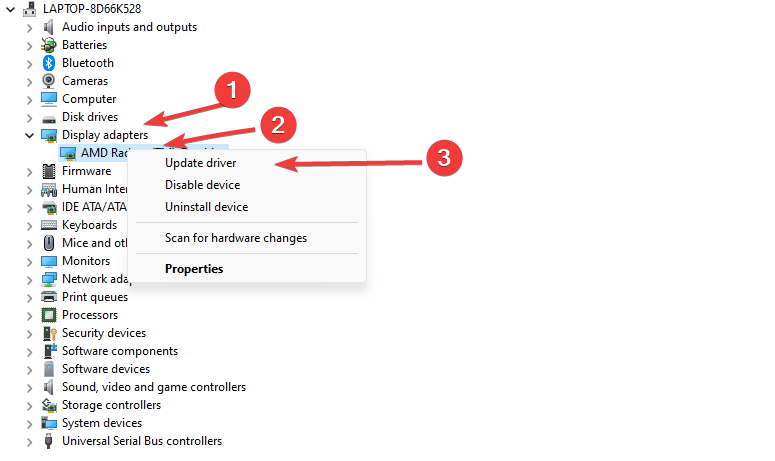
- انقر على تحديث السائق خيار البرنامج ، وانقر فوق ابحث تلقائيًا عن السائقين. (أعد تشغيل الكمبيوتر وتحقق مما إذا كان انخفاض FPS في لعبتك مستمرًا)
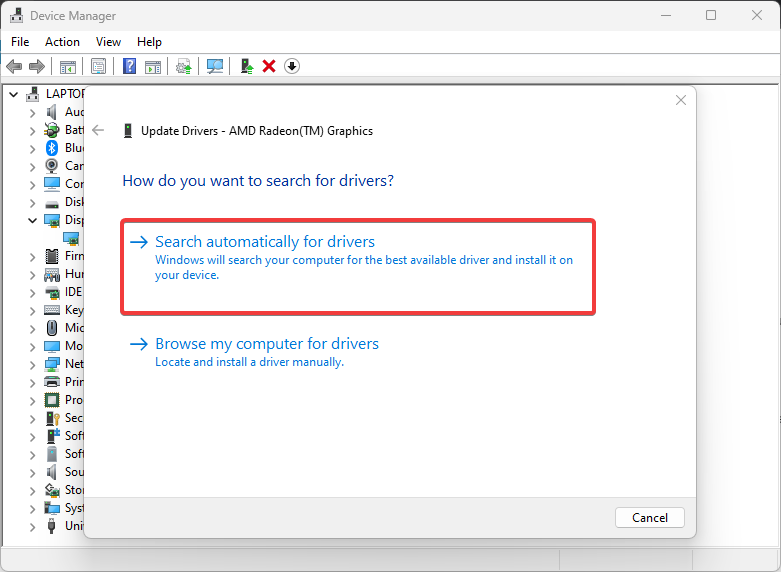
نصيحة الخبراء:
برعاية
يصعب معالجة بعض مشكلات الكمبيوتر ، خاصةً عندما يتعلق الأمر بالمستودعات التالفة أو ملفات Windows المفقودة. إذا كنت تواجه مشكلات في إصلاح خطأ ما ، فقد يكون نظامك معطلاً جزئيًا.
نوصي بتثبيت Restoro ، وهي أداة ستقوم بفحص جهازك وتحديد الخطأ.
انقر هنا للتنزيل وبدء الإصلاح.
إذا لم يعثر Windows على أي تحديث ، فقد ترغب في استخدام أداة متخصصة تقوم بفحص جهاز الكمبيوتر الخاص بك بحثًا عن برامج التشغيل القديمة وتحديثها بأمان إن أمكن.
للتأكد من أن كل شيء يسير بسلاسة وتجنب أي نوع من أخطاء برنامج تشغيل وحدة معالجة الرسومات ، تأكد من استخدام ملف مساعد تحديث برنامج التشغيل الذي سيحل مشاكلك ببضع نقرات فقط ، ونحن نوصي بشدة دريفكس. اتبع هذه الخطوات السهلة لتحديث برامج التشغيل الخاصة بك بأمان:
- قم بتنزيل DriverFix وتثبيته.
- قم بتشغيل البرنامج.
- انتظر حتى يكتشف DriverFix جميع برامج التشغيل المعيبة.
- سيعرض لك التطبيق الآن جميع برامج التشغيل التي بها مشكلات ، وتحتاج فقط إلى تحديد برامج التشغيل التي تريد إصلاحها.
- انتظر حتى يقوم التطبيق بتنزيل أحدث برامج التشغيل وتثبيتها.
- إعادة تشغيل جهاز الكمبيوتر الخاص بك حتى تدخل التغييرات حيز التنفيذ.

دريفكس
تبقيك GPU في أعلى مستويات أدائها دون القلق بشأن برامج التشغيل الخاصة بها.
زيارة الموقع
إخلاء المسؤولية: يحتاج هذا البرنامج إلى الترقية من الإصدار المجاني لأداء بعض الإجراءات المحددة.
3. قم بتعطيل Game DVR على جهاز الكمبيوتر الخاص بك
- يضعط شبابيك + صمفاتيح على لوحة المفاتيح لمطالبة ملف نافذة التشغيل.
- يكتب رجديت في مساحة البحث وانقر فوق نعم لفتح ملف محرر التسجيل.

- اضغط على لعبة DVR الخيار ، انقر نقرًا مزدوجًا فوق ملف AppCaptureEnabled الخيار ، ثم حدد يُعدِّل.
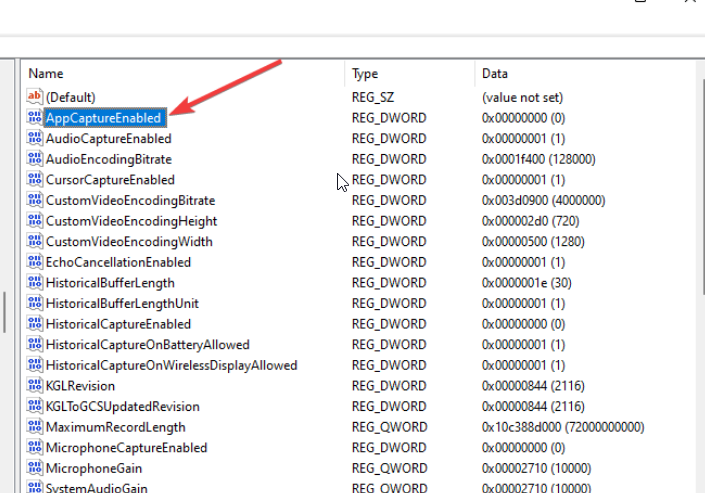
- في ال تحرير قيمة DWORD (32 بت) علامة التبويب ، قم بتغيير بيانات القيمة حتى 0، ثم اضغط نعم.
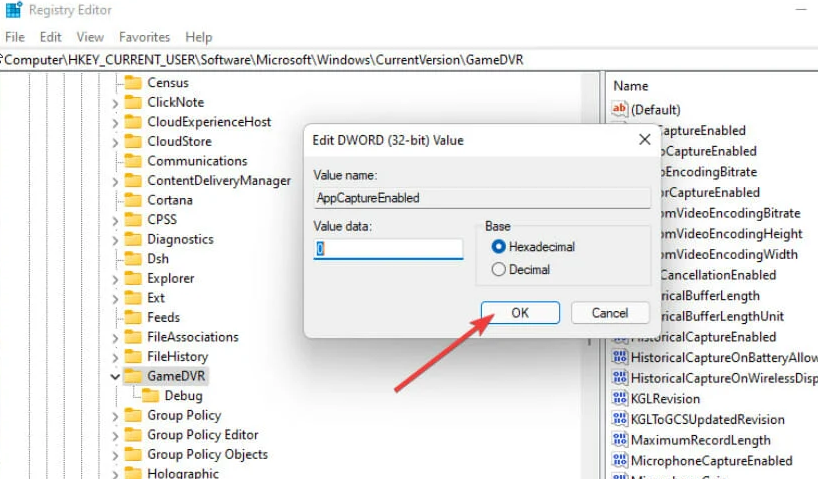
4. إنهاء المهام لبرامج غير مهمة
- اضغط على شريط المهام واختر مدير المهام.
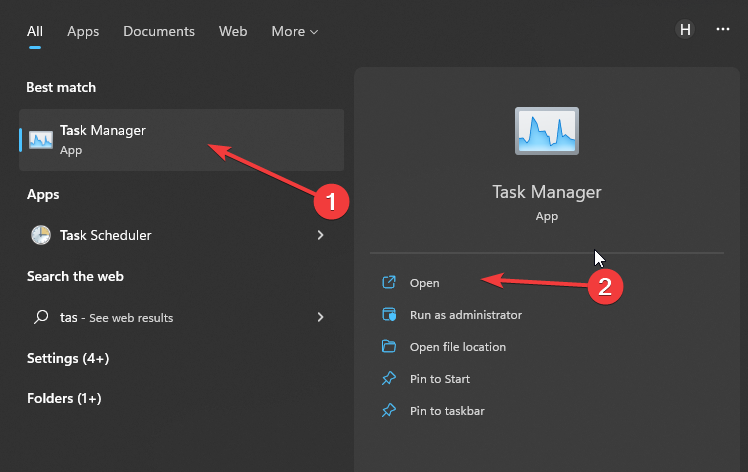
- حدد ملف استخدام وحدة المعالجة المركزية والذاكرة في ال مدير المهام فاتورة غير مدفوعة.
- اضغط على التطبيقات تستهلك الكثير من وحدة المعالجة المركزية ومساحة الذاكرة على جهاز الكمبيوتر الخاص بك.

- اضغط على إنهاء المهمة من القائمة المنسدلة المنبثقة.
سيساعد إنشاء المزيد من موارد النظام وذاكرة الوصول العشوائي في تشغيل Final Fantasy XIV بسلاسة دون تأخير أو انخفاض في معدل الإطارات في الثانية.
- بحر اللصوص يستمر في الانهيار؟ إليك كيفية إيقافه
- استخدام مرتفع لوحدة المعالجة المركزية (CPU): كيفية التخفيض إذا وصل إلى 100٪
- استخدام مرتفع لوحدة المعالجة المركزية على Apex Legends: 3 طرق لخفضه
- استخدام Fortnite High CPU: كيفية إصلاحه في 4 خطوات بسيطة
5. تحديث ويندوز
- انقر على يبدأ زر.
- يختار جلسة وانقر فوق تحديث ويندوز.
- على ال تحديث ويندوز الصفحة ، حدد تحقق من وجود تحديثات. (إذا كان هناك تحديث متاح ، فسيقوم Windows تلقائيًا بالبحث عنه وتثبيته)

ما هو FPS الجيد لـ FFXIV؟
لتحقيق تجربة لعب سلسة ومستقرة مع Final Fantasy XIV ، يجب عليك تعيين معدل FPS بين 30 و 60. سوف تساعدك على قطع اللعبة دون فشل أو مشكلة.
أيهما أفضل: 40 أو 60 إطارًا في الثانية؟
يسأل اللاعبون غالبًا أيهما أفضل عند 40 أو 60 إطارًا في الثانية. ومع ذلك ، يعد ضبط معدل الإطارات على 40 أمرًا جيدًا ويساعدك على تشغيل لعبتك بسلاسة ، ولكن يمكن أن يحدث خلل عند التبديل إلى شاشة أو شاشة أخرى. لذلك ، يوصى بـ 60 لأنه أكثر ثباتًا على الأجهزة المختلفة.
نأمل أن تكون هذه المقالة مفيدة. يمكنك أيضًا قراءة مقالتنا حول كيفية إصلاح خطأ FFXIV في اللعبة.
أيضا ، يمكنك الاطلاع على دليلنا على Final Fantasy XIV: حدث خطأ فادح في DirectX. لقد أوضح هذا ما يجب فعله إذا واجهت مشكلة DirectX.
لو Final Fantasy XIV غير قادر على تنزيل ملفات التصحيح، راجع دليلنا للعثور على أكثر الحلول فعالية.
هل ما زلت تواجه مشكلات؟ قم بإصلاحها باستخدام هذه الأداة:
برعاية
إذا لم تحل النصائح المذكورة أعلاه مشكلتك ، فقد يواجه جهاز الكمبيوتر الخاص بك مشكلات Windows أعمق. نوصي تنزيل أداة إصلاح الكمبيوتر (مصنفة بدرجة كبيرة على TrustPilot.com) للتعامل معها بسهولة. بعد التثبيت ، ما عليك سوى النقر فوق ملف ابدأ المسح زر ثم اضغط على إصلاح الكل.

![كيفية إصلاح خطأ FFXIV 2002 [خطأ اتصال خادم الردهة]](/f/06e499700736a5c51f027a966ca264b4.jpg?width=300&height=460)
